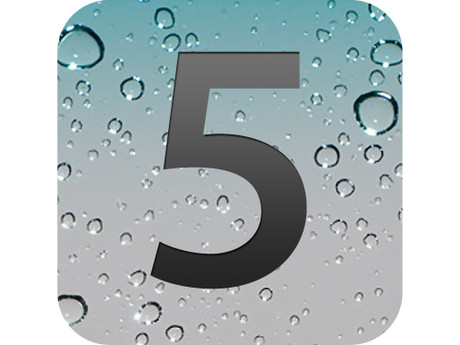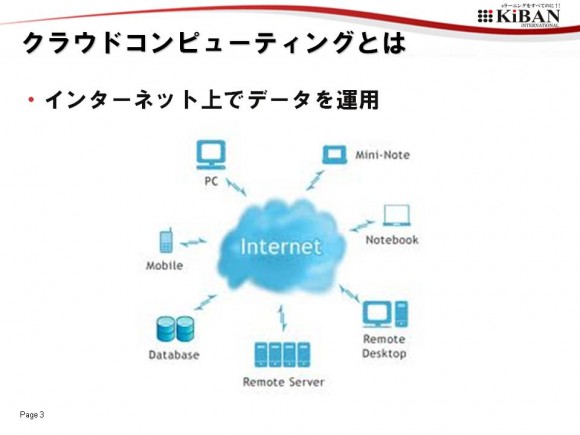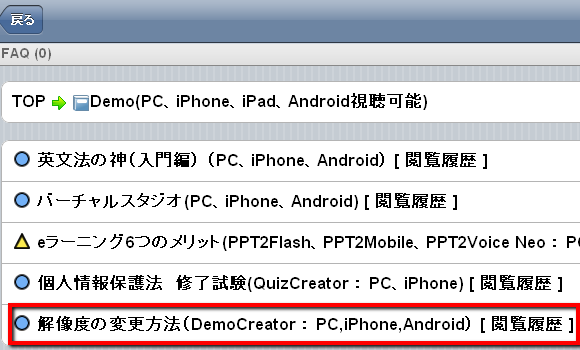キーワードは「コスト削減」と「教育効果」2011年4月22日発行
■□■━━━━━━━━━━━━━━━━━━━━━━━━■□■
eラーニング導入こぼれ話 Vol.0035
■□■━━━━━━━━━━━━━━━━━━━━━━━━■□■
「最高の学びをすべての人に!」
こんにちは!いつも大変お世話になっております、株式会社キバンインターナショナルの田中です。
━━━━━━━━━━━━━━━━━━━━━━━━━━━━━━

▲クラウド・コンピューティングとeラーニング
●今回のポイント
1.「cloud」と「crowd」の違い
2. クラウド・コンピューティング
3. たんす預金と銀行預金
4. eラーニングにおけるクラウド・コンピューティングのメリット
5. 「一人で学習」VS「みんなで学習」
━━━━━━━━━━━━━━━━━━━━━━━━━━━━━━
===(お知らせ)=====================
●iPhone、iPad、PC、ブラウザを選ばず学習できる
LMS(ラーニング・マネジメント・システム)
『SmartBrain』・・・1ユーザー210円/月(税込)
SmartBrainが1.13.14にバージョンアップしました!
20ユーザーまで無料。お試し登録はこちらからどうぞ。
http://smartbrain.info/?arigatou20110422
==============================
━━━━━━━━━━━━━━━━━━━━━━━━━━━━━━
【main contents】2つのクラウド・ラーニング(前編)
━━━━━━━━━━━━━━━━━━━━━━━━━━━━━━
●「cloud」と「crowd」の違い
「クラウド」。
最近やたらとよく聞く言葉です。
IT系の記事にこの言葉が登場するのは、今週だけでも、いったい何回目でしょうか。
きっと、いまこの瞬間も、「クラウド」はWebサイトやブログ等で取り上げられています。私がこのメールマガジンを書き終える頃には、インターネット上のクラウド関連の記事は今より数万ページ(あるいは、もっと)増えていることでしょう。
今回はこの「クラウド」を利用したeラーニングのメリットをご紹介します。
「クラウド」はカタカナで書くと「クラウド」です。しかし、英語では2つの単語があります。
そう、「cloud(雲)」と「crowd(群衆)」です。
この2つの違いは何でしょうか。
どうeラーニングのメリットになるというのでしょうか。クラウドという言葉になじみのない方も多いと思います。しかし、今どき知らないとマズイ、でも人には聞きづらい。なので、まずは大枠からご説明いたしましょう。
●クラウド・コンピューティング(cloud computing)
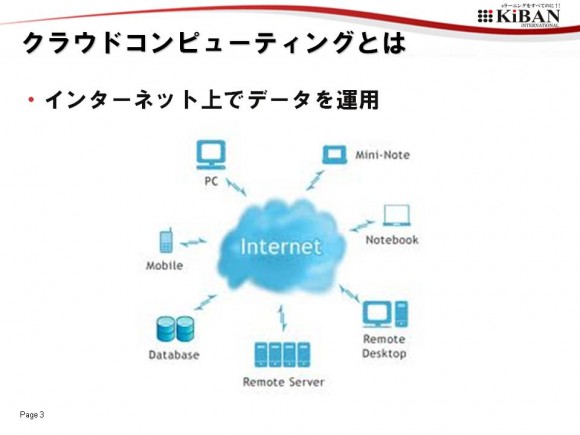
▲クラウド・コンピューティングイメージ図
Wikipediaによれば、クラウド・コンピューティング(cloud computing)とは
=========================
従来のコンピュータ利用は、ユーザー(企業、個人など)がコンピュータのハードウェア、ソフトウェア、データなどを、自分自身で保有・管理していたのに対し、クラウドコンピューティングでは「ユーザーはインターネットの向こう側からサービスを受け、サービス利用料金を払う」形になる。
ユーザーが用意すべきものは最低限の接続環境(パーソナルコンピュータや携帯情報端末などのクライアント、その上で動くブラウザ、インターネット接続環境など)のみであり、加えてクラウドサービス利用料金を支払う。実際に処理が実行されるコンピュータおよびコンピュータ間のネットワークは、サービスを提供する企業側に設置されており、それらのコンピュータ本体およびネットワークの購入・管理運営費用や蓄積されるデータの管理の手間は軽減される
=========================
です。しかし、これでは初心者の方には少々分かりづらいかもしれません。そこで、たとえ話でご紹介いたします。
●たんす預金と銀行預金

▲たんす預金と銀行預金
私たちの多くは、お金を銀行に預けています。
全財産をたんす預金にしているという方はまずいません。
なぜでしょうか。
それはもちろん、銀行に預けるといろいろなメリットがあるからですよね。たとえば、たんす預金と比べて銀行預金は・・・
・預金、引き出しがATMさえあればカンタンにできる
・自分の代わりに銀行が見張っていてくれる
・現金を持たなくていいので身軽
などのメリットがあります。
このたとえ話でいうと、銀行預金はクラウド・コンピューティングにあたります。
従来は、データの保存やメールの受信などは手元のPCで行ってきました。これは、いわばたんす預金のようなものです。
それに対し、クラウド・コンピューティングとは、手元ではなくインターネット上に自分のデータ等を保管するやり方です。
銀行にお金を預けたとき、カード1枚あれば全国のATMから引き出せるのと同じように、クラウド・コンピューティンではログインIDとパスワードさえあれば、どのPCからでも、あるいはiPhoneや、Android搭載のデバイスからでも、保管してあるデータにアクセスすることができます。